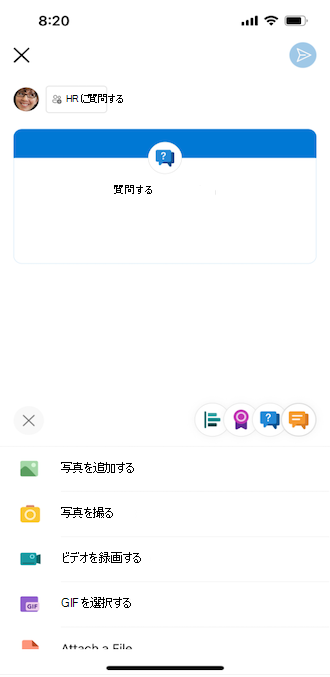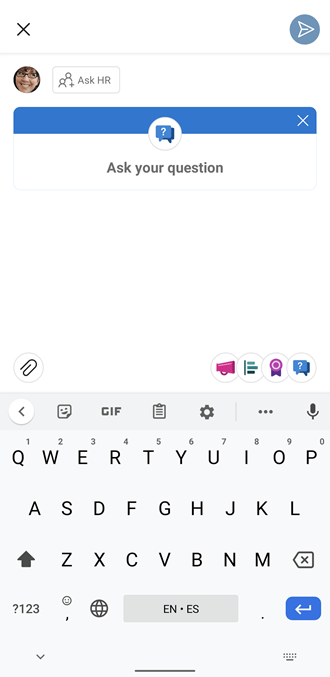Viva Engageで質問と回答を使用して、Viva Engageコミュニティで知識を収集し、広めます。 質問はViva Engageコミュニティに投稿でき、質問ポスターまたは任意のコミュニティ管理者は、質問に対する最適な回答をマークできます。 ベスト アンサーは質問のすぐ下に表示されるので、ユーザーは必要とする情報に簡単にアクセスできます。
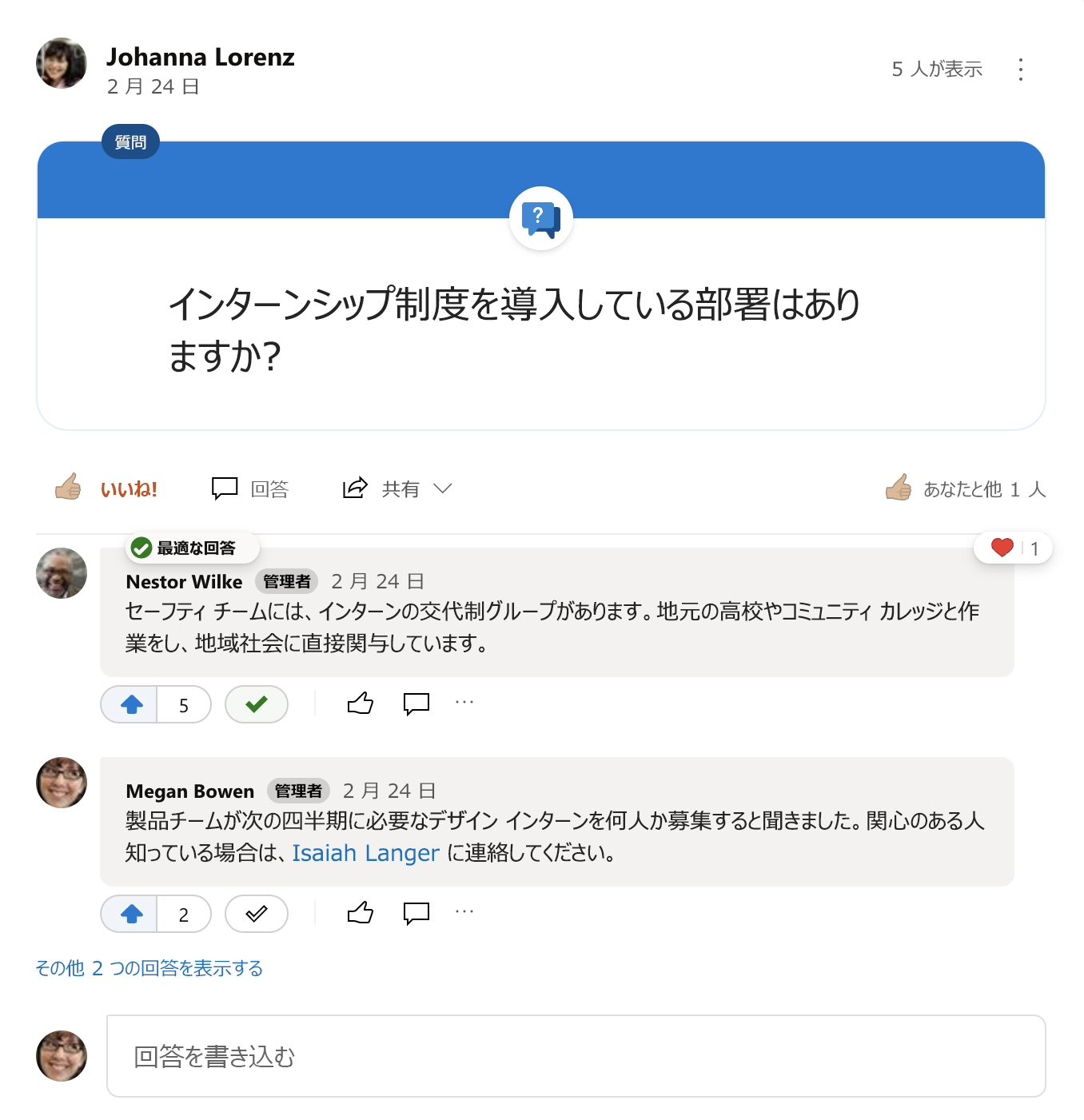
会話を作成した場合、またはコミュニティ管理者である場合は、通常の会話を質問に変えることができます。 これは、質問として適しているにもかかわらず、最初に質問として投稿されなかった場合に役立ちます。 また、質問および回答機能も使用して、たとえば、ベスト アンサーをマークしたり、ユーザーからの反応がない場合に未回答の質問としてこれを表示したりできます。
また、コミュニティ管理者であれば、特定のコミュニティのスレッド投稿の既定の種類として、質問を指定することもできます。 これは、知識ベースのコミュニティなど、主にユーザーによる質問とそれに対する回答で成り立つコミュニティを管理するのに役立ちます。
質問の投稿
すべてのコミュニティ メンバーが質問を投稿できます。
デスクトップ アプリまたは Web 上での方法。
-
質問 投稿タイプを選択します。
-
質問を入力し、[確認] を選択します。
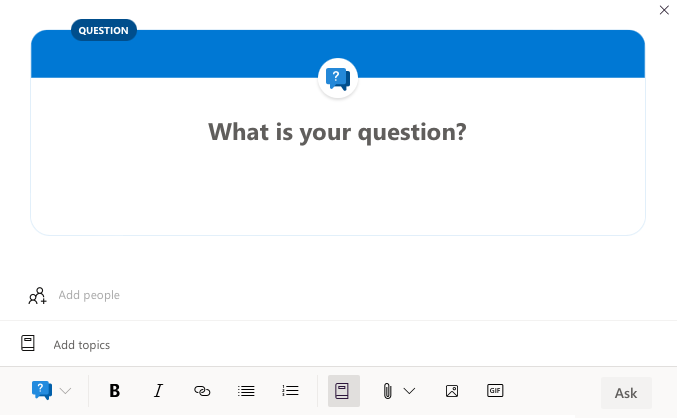
モバイル デバイスでの方法。
-
画面の下部で質問アイコンをクリックします。
|
IOS プラットフォームでの質問 |
Android プラットフォームでの質問 |
|
|
|
回答の投稿
すべてのコミュニティ メンバーが質問に回答できます。
-
質問に回答するには、質問に返信するだけです。
ベスト アンサーをマークする
質問を投稿したユーザーとすべてのコミュニティ管理者は、回答を最適な回答としてマークできます。 すべての会社コミュニティに関する質問については、ネットワーク管理者と検証済み管理者が回答を最適な回答としてマークできます。
-
回答の下のスレッドオプションで、[ベスト アンサーをマークする] を選択します。 [ベスト アンサーをマークする] が表示されなければ、最適な回答として投稿をマークする権限がないということです。
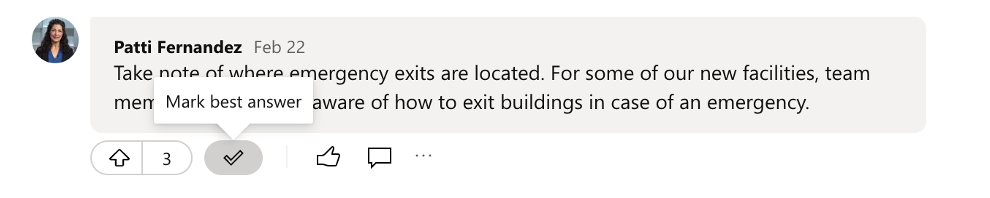
投稿は ベスト アンサーとしてマークされ、質問の下にピン留めされます。 別の回答がある場合は、それをクリックするためのリンクが表示されます。
ヒント:
-
現在のものより良質の回答が投稿された場合は、 ベスト アンサー を更新することができます。 新しい最適な回答として、 ベスト アンサーを選択します。
-
あるいは、回答から ベスト アンサー の指定を削除する場合 (たとえば、質問に対する良い回答がまだない場合など) は、[ベスト アンサーのマークを外す] をクリックします。
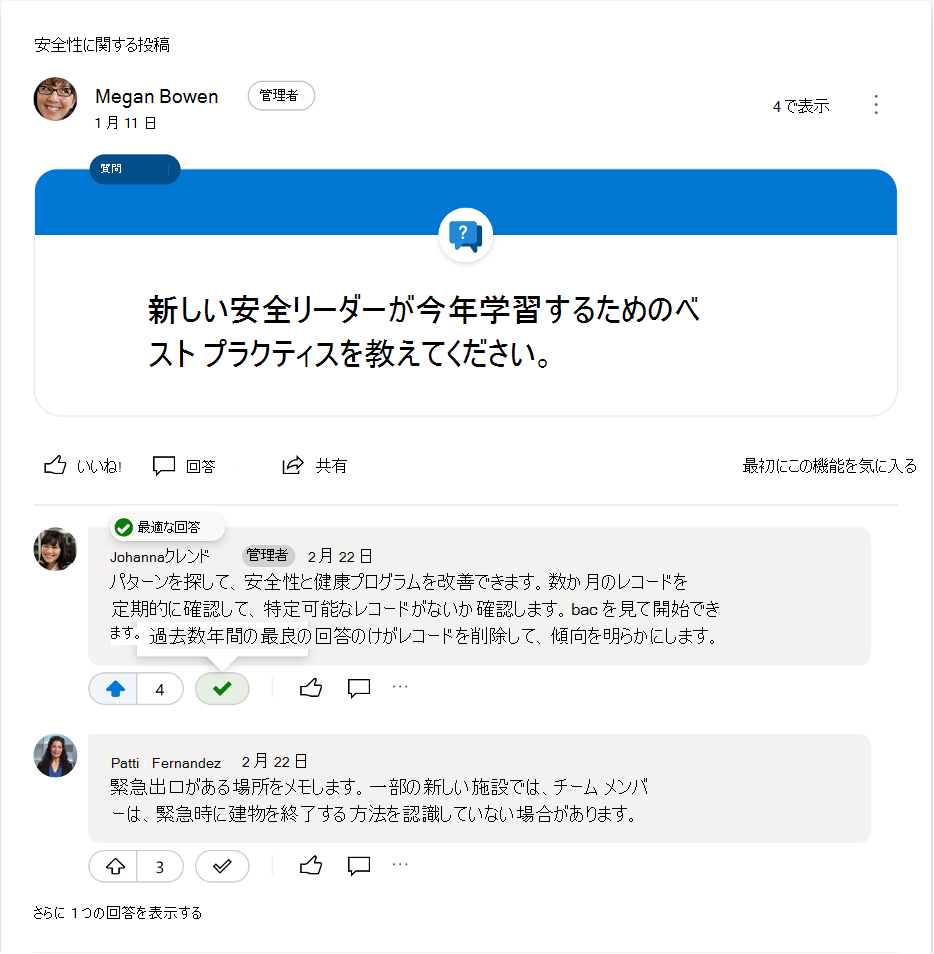
-
スレッドの種類を標準のディスカッション スタイルのメッセージから質問に変更する
-
標準のディスカッション スタイルのメッセージで、スレッドの右側にある [その他のオプション

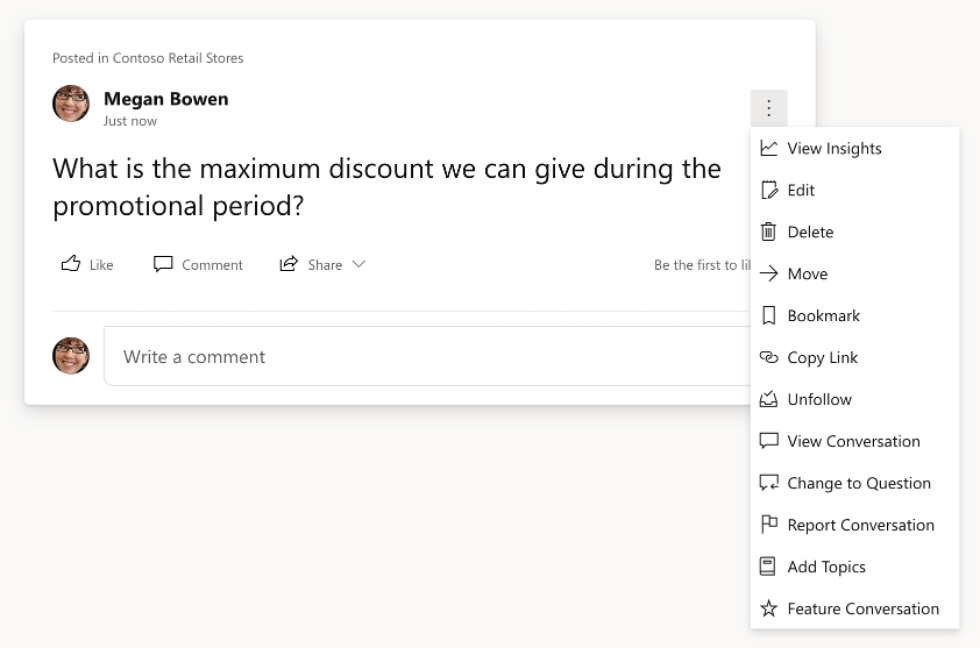
注: 質問にある [その他のオプション

既定の会話の種類として質問を指定する
コミュニティ管理者であれば、既定のスレッドの種類として質問を指定して、質問を作成するようコミュニティ メンバーを導くことができます。
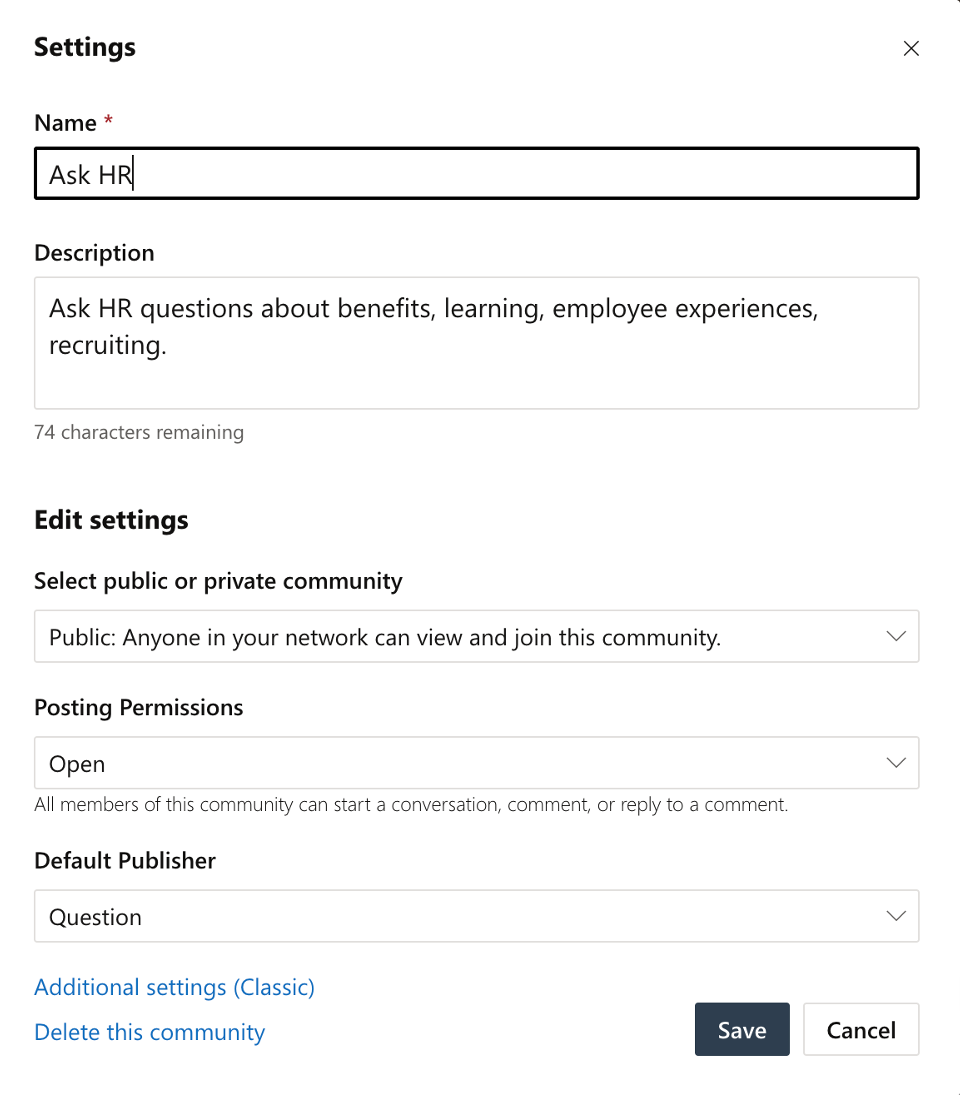
-
[コミュニティ] で、コミュニティ名の右側にある [ その他のオプション ]

-
[既定のパブリッシャーの種類]で、[質問] を選択します。
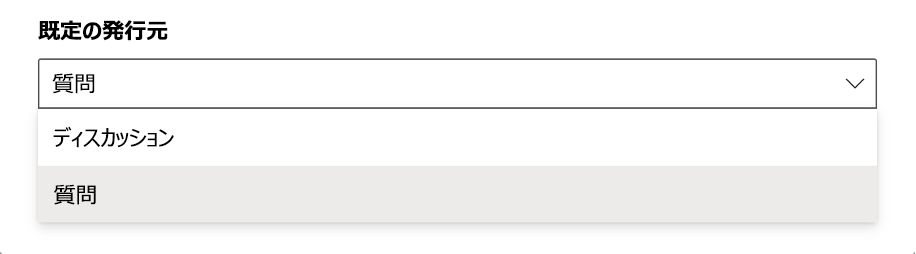
ベスト アンサーをマークした人を確認する
ベスト アンサーにカーソルを合わせます。
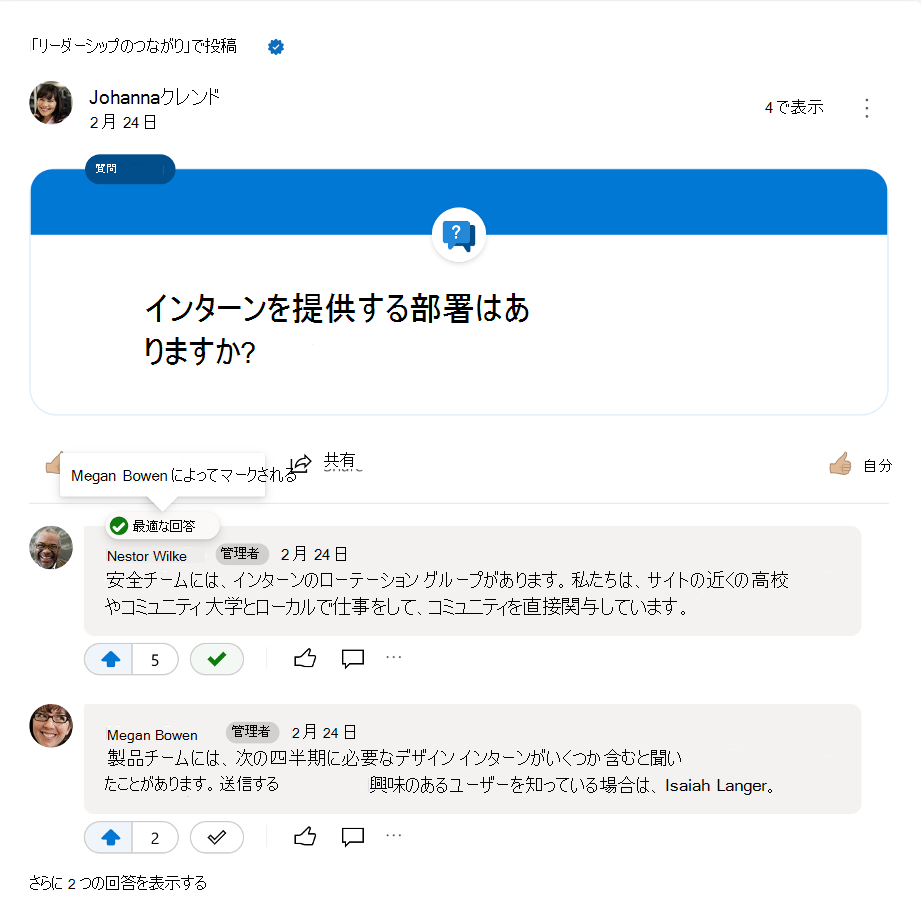
コミュニティで未回答の質問をすべて表示する
コミュニティ フィードの上部にあるコミュニティ フィルターで、下矢印をクリックします。 既定では、このフィルターは [すべてのスレッド] に設定されています。
[すべての質問] を選択すると、コミュニティ内のすべての質問が表示されます。 ベスト アンサー のない質問をすべて表示するには [未回答の質問] を選択します。
ヒント: コミュニティにスレッドがピン留めされている場合、フィルターはピン留めされたスレッドの下、フィードの最初の投稿の上に表示されます。
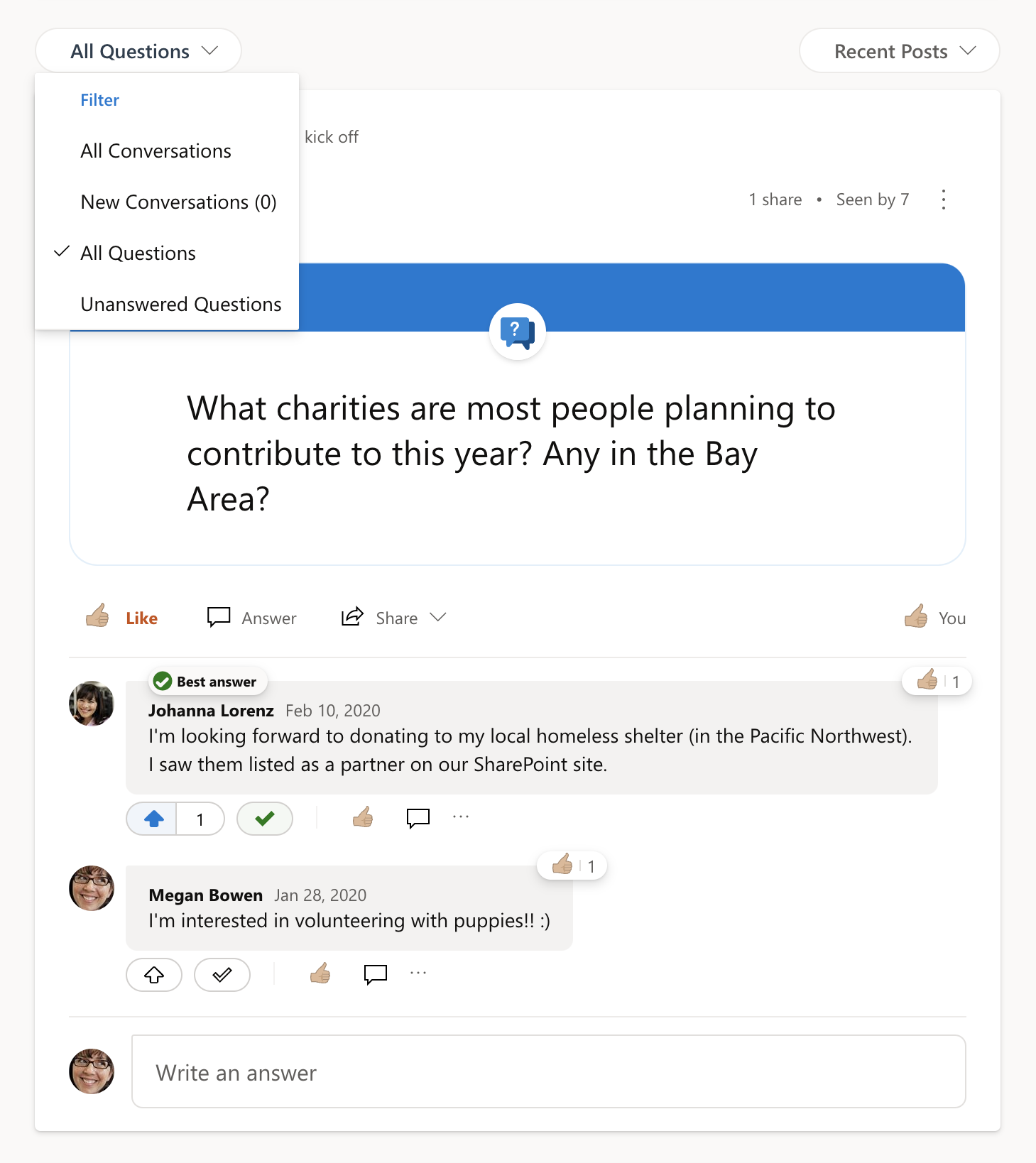
よく寄せられる質問 (FAQ)
Q: 1 つ以上の回答をベスト アンサーにマークできますか?
A: いいえ、選択できる投稿は 1 つだけです。 より良い回答が投稿された場合は、質問投稿者またはコミュニティ管理者がベスト アンサーを変更できます。 提案された複数のベスト アンサーのコンテンツすべてを含んだ新しい回答を投稿して、それをベスト アンサーとしてマークすることをご検討ください。
Q: 標準のディスカッション スタイルのスレッドを質問に変更できますか?
A: はい。通常のディスカッション メッセージを質問に、質問を通常のディスカッション メッセージに変更できます。
Q: 質問だけで、標準のディスカッションやアナウンスメントがないグループを作成することはできますか?
A: コミュニティ管理者の場合は、質問がコミュニティの既定の会話の種類であることを指定できます。 Peopleでも会話の種類を変更できますが、コミュニティ管理者は、About セクションとアナウンスを使用してコミュニティ メンバーを教育できます。 必要な場合は、標準のディスカッション メッセージを質問に変更することもできます。
Q: ライブイベントに質問や回答を使うことはできますか?
A: はい。 詳細については、「新しいViva Engageライブ イベントでエンゲージメントを促進する」を参照してください。